"Excel" yra galingas įrankis, leidžiantis efektyviai tvarkyti duomenis. Eilučių ir stulpelių įterpimas ir ištrynimas yra įprasta užduotis, kurią turėtumėte įvaldyti kaip pradedantysis. Šiame vadove sužinosite, kaip "Excel" programoje lengvai pridėti ir ištrinti eilutes ir stulpelius, kad galėtumėte tvarkyti ir pritaikyti savo lenteles.
Pagrindinės išvados Įterpti ir ištrinti eilutes ir stulpelius "Excel" programoje nesudėtinga. Tai galite atlikti naudodami kontekstinį meniu, juostą arba klaviatūros spartųjį klavišą. Jei reikia, taip pat turite įvairių turinio redagavimo parinkčių.
Žingsnis po žingsnio
Įterpti eilutę
Pirmasis žingsnis - spustelėkite vietą, į kurią norite įtraukti naują eilutę. Eilutę galite pridėti tiesiog dešiniuoju pelės klavišu spustelėję bet kurios eilutės antraštę ir pasirinkę parinktį "Insert cells" (įterpti ląsteles). Tada "Excel" sukurs naują eilutę virš pasirinktos eilutės.
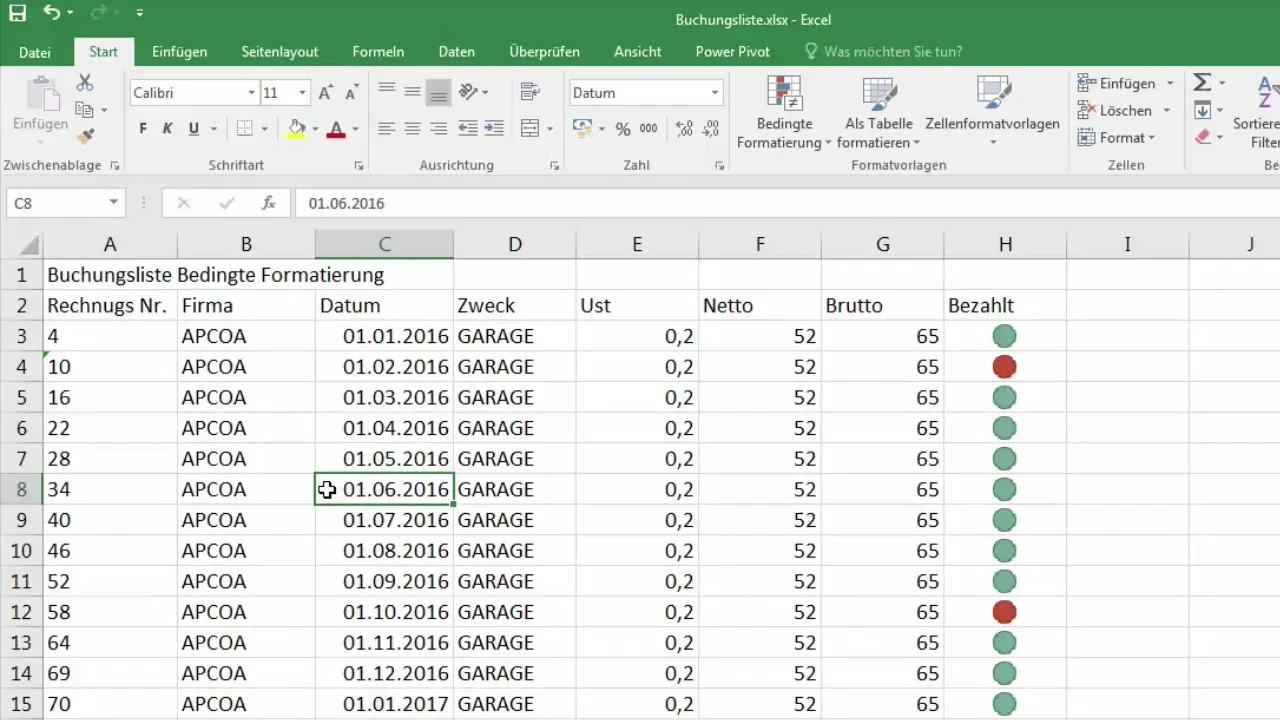
Svarbu atkreipti dėmesį, kad pridėjus eilutę, dabartinės eilutės turinys taip pat automatiškai perkeliamas žemyn. Tai reiškia, kad galite sklandžiai įvesti naujus duomenis neprarasdami esamos informacijos.
Ištrinti eilutę
Norėdami ištrinti eilutę, tiesiog pažymėkite ją spustelėdami atitinkamą eilutę ir dešiniuoju pelės klavišu spustelėkite eilutės antraštę. Tada pasirinkite "Ištrinti langelius". Taip bus pašalinta visa eilutė, nepaliekant jokios informacijos.
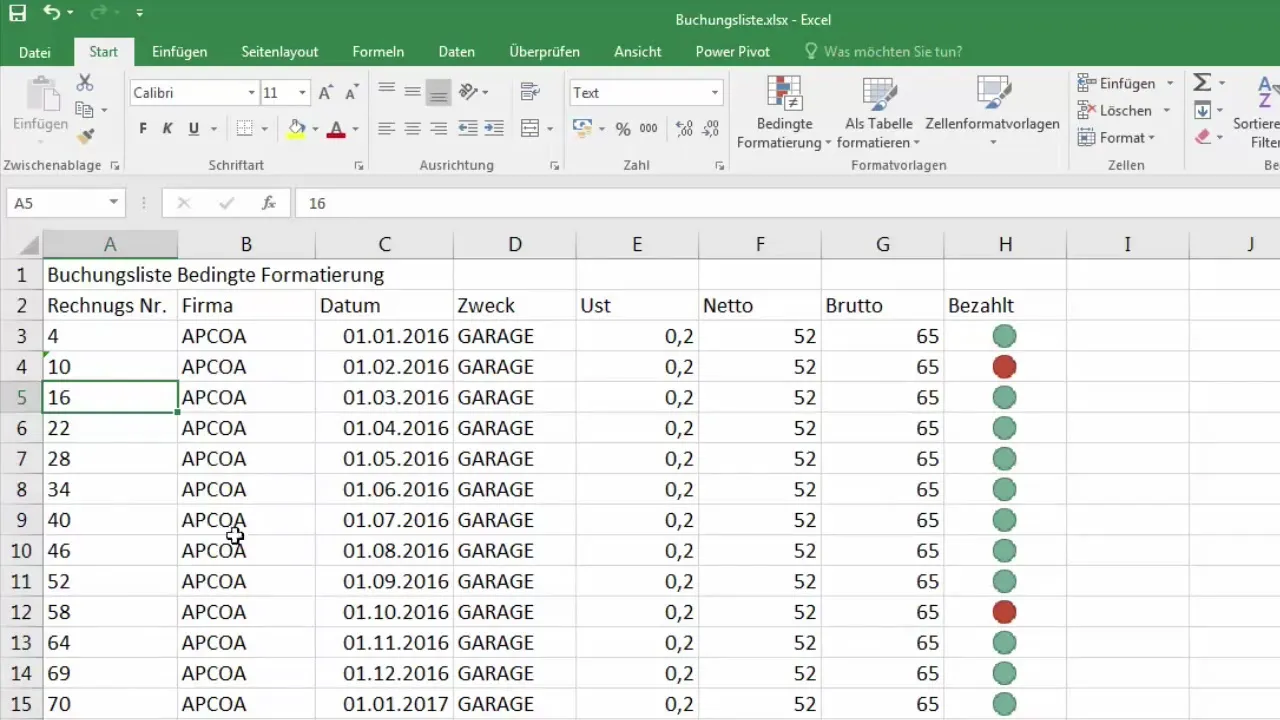
Įterpti stulpelį
Stulpelio įterpimas veikia panašiai kaip ir eilutės įterpimas. Spustelėkite stulpelio, šalia kurio norite pridėti naują stulpelį, antraštę ir kontekstiniame meniu vėl pasirinkite parinktį "Insert cells" (įterpti langelius). "Excel" sukurs naują stulpelį į kairę nuo pasirinkto stulpelio.
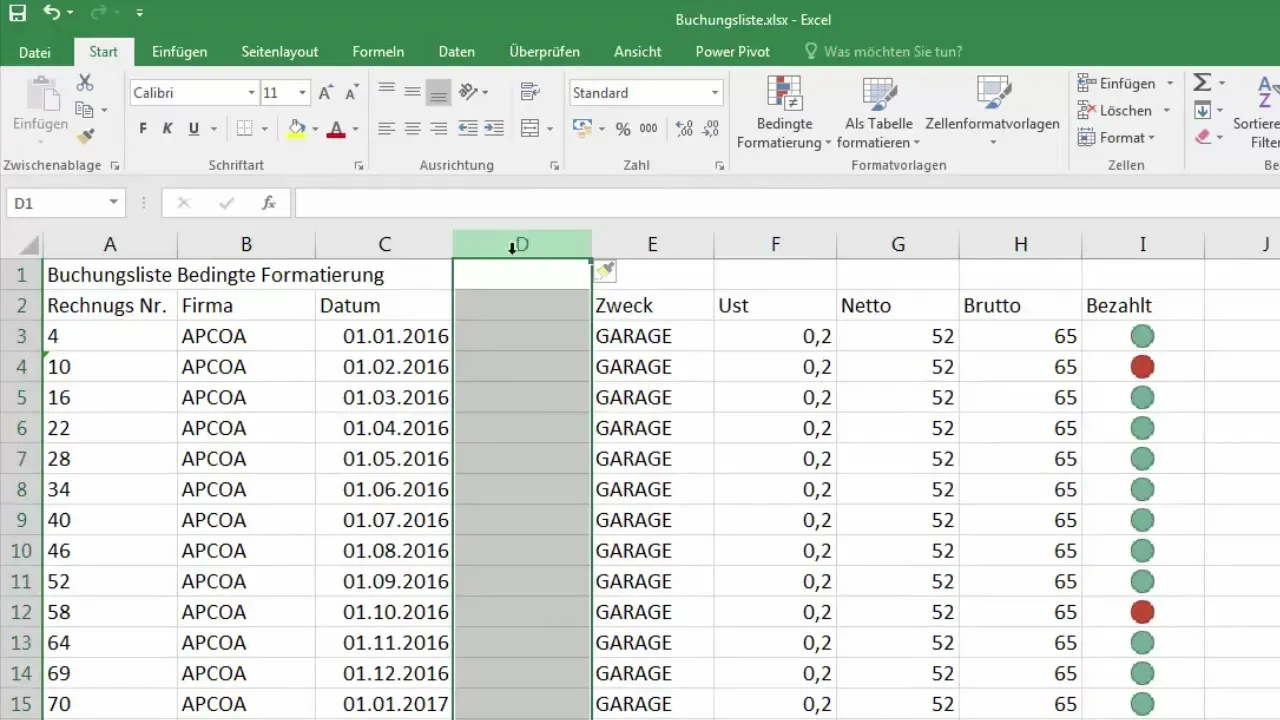
Atkreipkite dėmesį, kad kai "Excel" rodo parinktį "Insert cells" (įterpti ląsteles), ji gali įterpti stulpelį, o ne tik pridėti langelius. Tai reiškia, kad visa informacija iš pradžių liks nepakeista, kol redaguosite naują stulpelį.
Ištrinti stulpelį
Stulpelių šalinimas veikia panašiai kaip ir eilučių šalinimas. Spustelėkite stulpelio antraštę, kurią norite pašalinti, ir kontekstiniame meniu pasirinkite "Ištrinti langelius". Taip užtikrinama, kad bus pašalintas visas stulpelis.
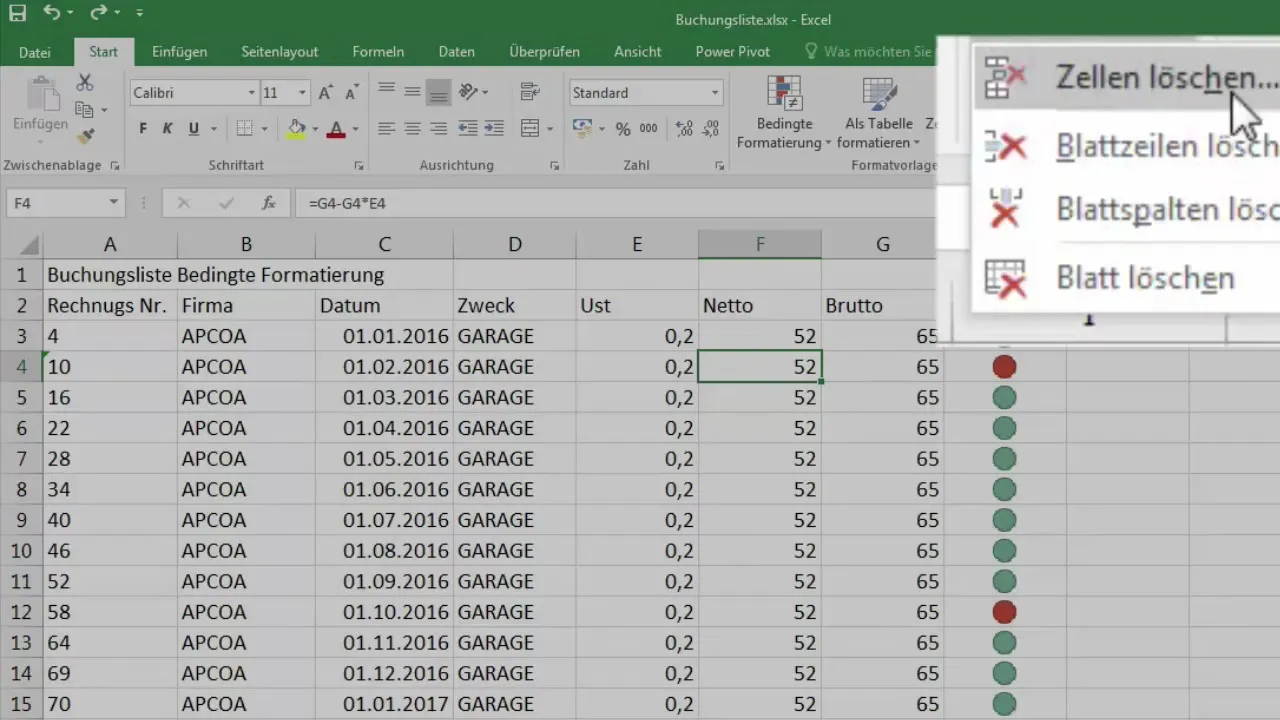
Greitos juostos parinktys
Efektyvus būdas pridėti arba ištrinti eilutes ir stulpelius yra naudoti "Excel" lango viršuje esančią juostą. Galite spustelėti į juostą integruotas parinktis ir atverti dialogo langus, skirtus ląstelėms įterpti arba ištrinti.
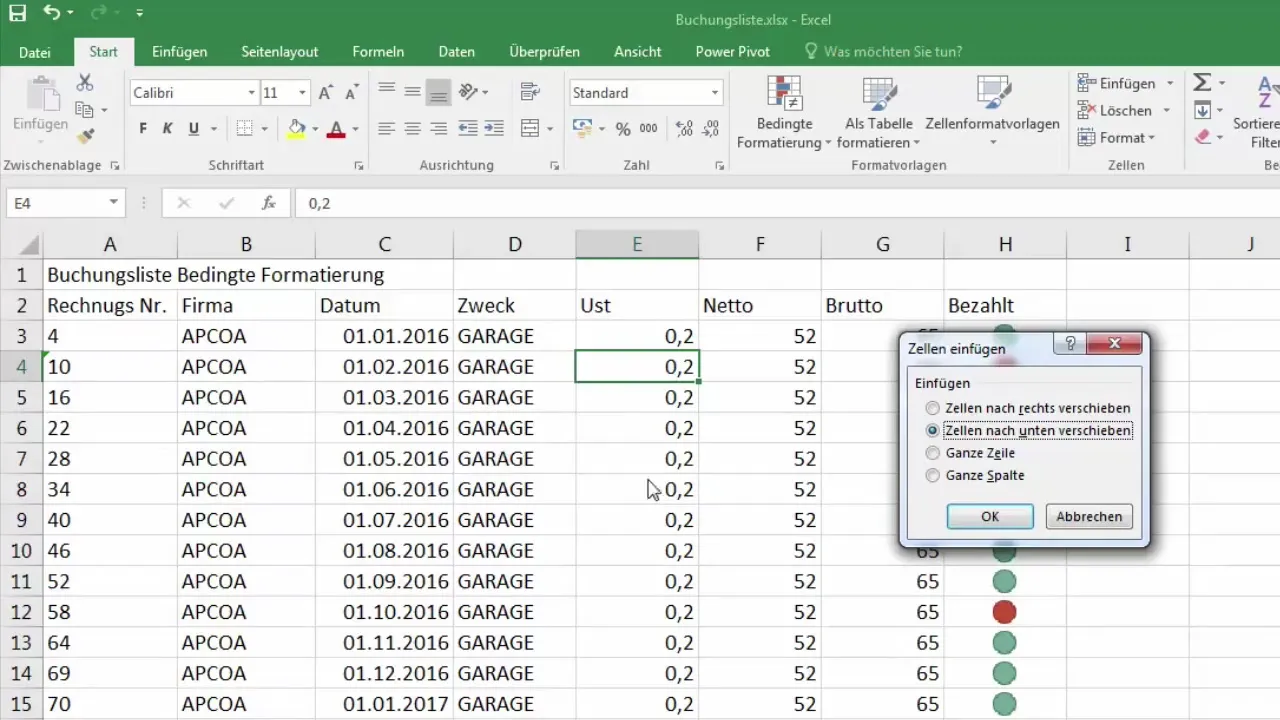
Pavyzdžiui, pasirinkus "Insert cells" (įterpti ląsteles), "Excel" siūlo įvairias parinktis: Ar norite įterpti naują eilutę? O gal norite tik perkelti ląsteles? Toks lankstumas ypač naudingas, jei tiksliai žinote, kaip norite struktūrizuoti duomenis.
Lapo eilučių ir stulpelių įterpimas
Alternatyvus būdas - įterpti lapo eilutes arba stulpelius. Naudodami šią parinktį įterpiate naują eilutę arba stulpelį, o "Excel" neklausia, ką norite daryti. Tai gali ypač taupyti laiką, jei dažnai reikia naujų eilučių ar stulpelių.
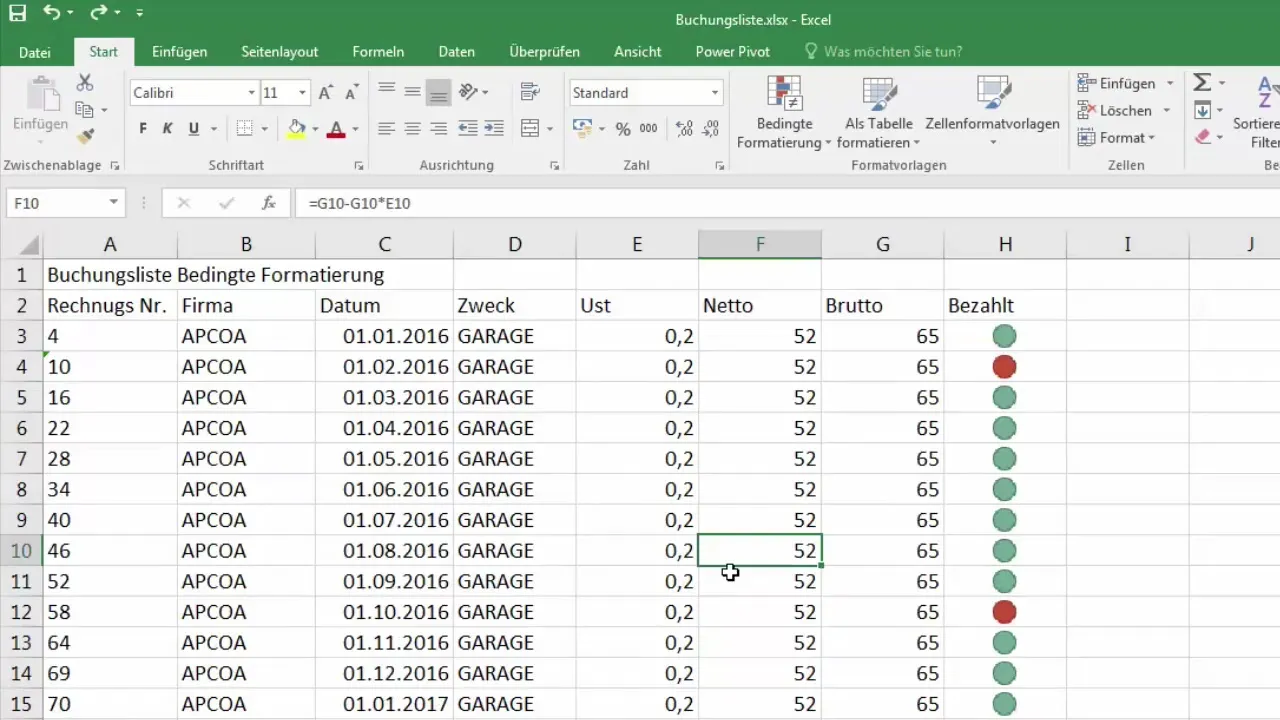
Pavyzdžiui, jei naudojate funkciją "Įterpti lapo eilutes", nauja eilutė iš karto sukuriama virš šiuo metu pasirinktos eilutės.
Turinio kopijavimas ir įklijavimas
Jei norite nukopijuoti visą stulpelį, tai galite padaryti tiesiog paspausdami kombinaciją "Ctrl + C". Jei tada dešiniuoju pelės klavišu spustelėsite tikslinę padėtį ir pasirinksite "Įklijuoti nukopijuotas ląsteles", nukopijuoto stulpelio turinys bus perkeltas į naują stulpelį.
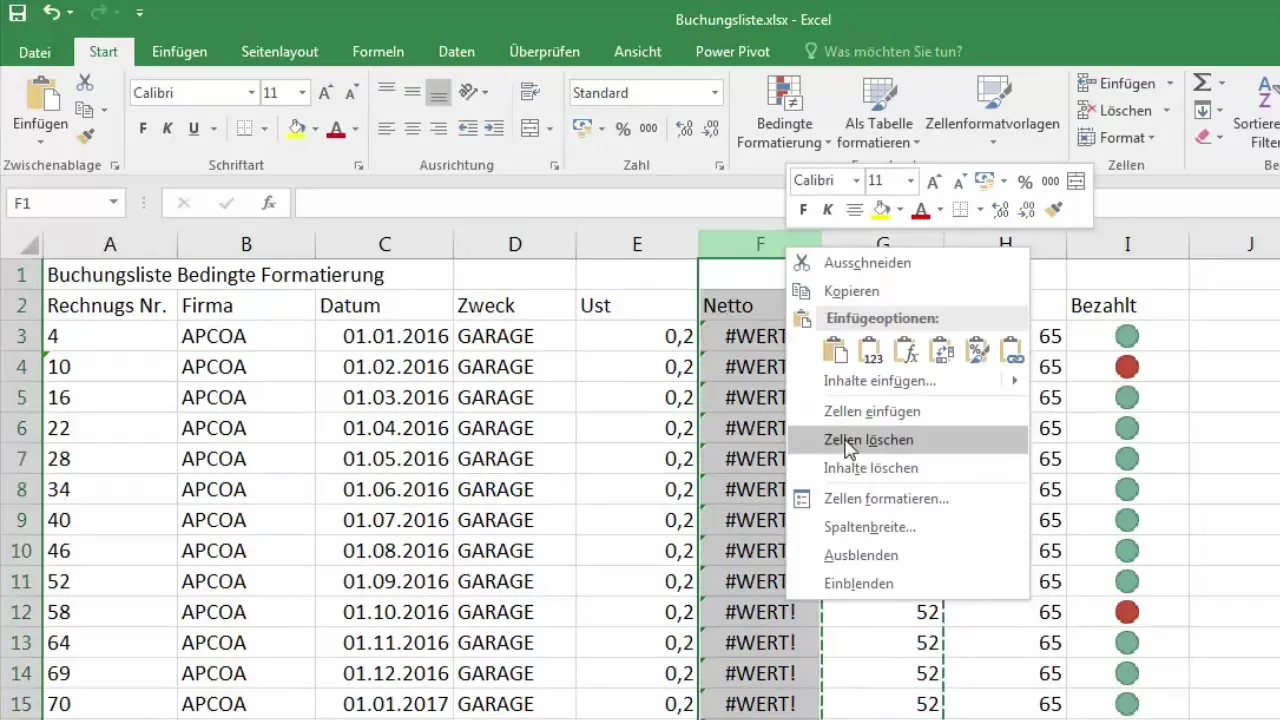
Čia galite pasirinkti, ar kopijuoti turinį, ar tiesiog įterpti tuščią stulpelį. Tai naudinga, jei naujojo stulpelio duomenis norite redaguoti ne iš karto, o tik vėliau.
Ištrinti langelius
Ištrinti langelius, tiek eilutes, tiek stulpelius, vėlgi labai paprasta. Galite pažymėti ląstelę ir dešiniuoju pelės klavišu spustelėdami pasirinkti "Ištrinti ląsteles". Bus parodytas raginimas, siūlantis pasirinkti, ar norite ištrinti visą eilutę, ar visą stulpelį.

Ši funkcija labai patogi norint greitai pašalinti duomenis, nereikia rankiniu būdu peržiūrėti visų langelių.
Eilučių aukščio ir stulpelių pločio reguliavimas
Nors šioje pamokoje daugiausia dėmesio skiriama eilučių ir stulpelių įterpimui ir ištrynimui, taip pat svarbu žinoti, kad galite reguliuoti eilučių aukštį ir stulpelių plotį. Tai bus atlikta būsimoje pamokoje, tačiau rekomenduojama tai daryti, kad optimizuotumėte duomenų matomumą.
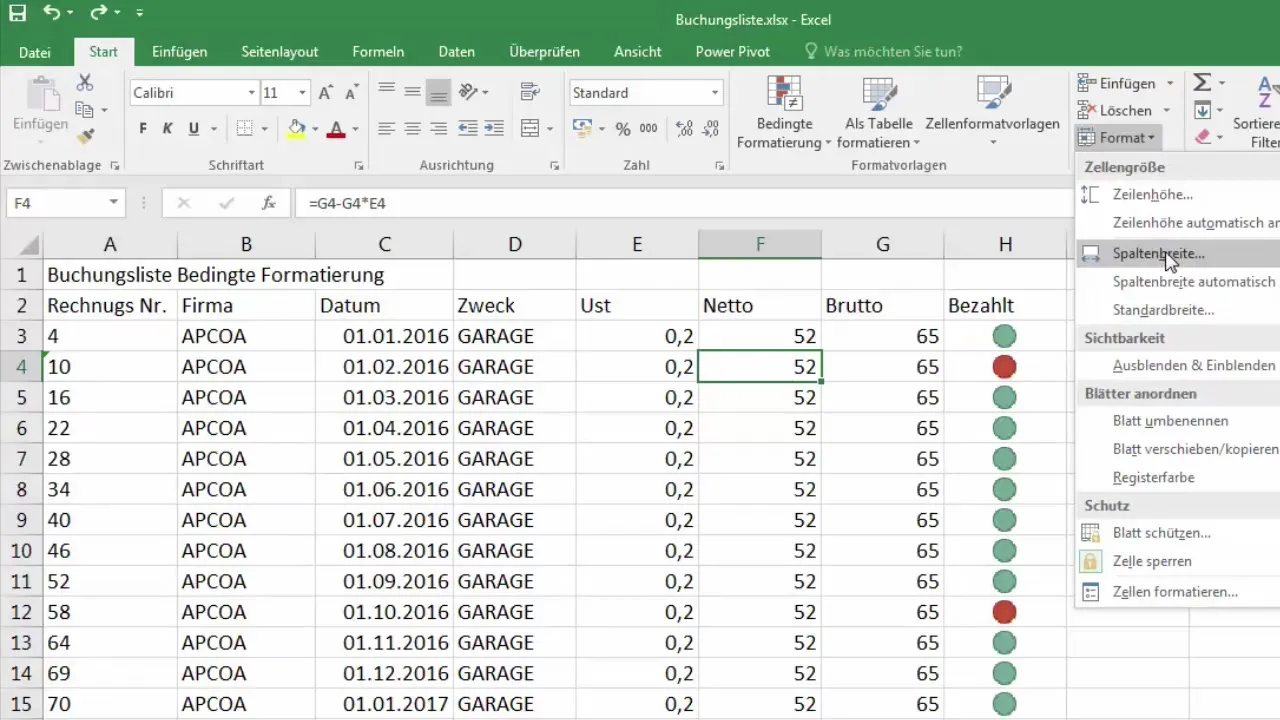
Apibendrinimas
Eilučių ir stulpelių įterpimas ir šalinimas "Excel" programoje yra paprastas, bet labai svarbus procesas, leidžiantis efektyviai tvarkyti duomenis. Naudodamiesi pateiktais metodais, galite greitai ir lengvai dirbti ir kurti lenteles.
Dažniausiai užduodami klausimai
Kaip "Excel" programoje įterpti eilutę? Dešiniuoju pelės klavišu spustelėkite eilutės antraštę ir pasirinkite "Insert cells" (įterpti ląsteles).
Kaip ištrinti eilutę "Excel" programoje?Pažymėkite eilutę, spustelėkite dešiniuoju pelės klavišu ir pasirinkite "Ištrinti ląsteles".
Ar galiu "Excel" programoje įterpti visą stulpelį? Taip, dešiniuoju pelės klavišu spustelėkite stulpelio antraštę ir pasirinkite "Insert cells" (įterpti ląsteles).
Kaip "Excel" programoje ištrinti visą stulpelį? Pažymėkite stulpelį, spustelėkite dešiniuoju pelės klavišu ir pasirinkite "Ištrinti ląsteles".
Ar yra greitesnis būdas įterpti eilutes ir stulpelius? Taip, naudokite juostos funkcijas, kad įterptumėte greičiau ir tiesiogiai.


